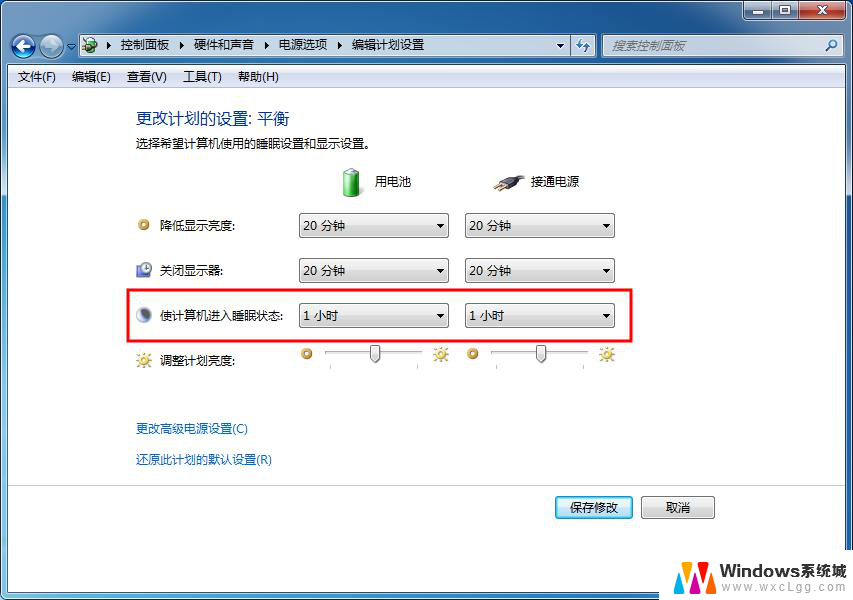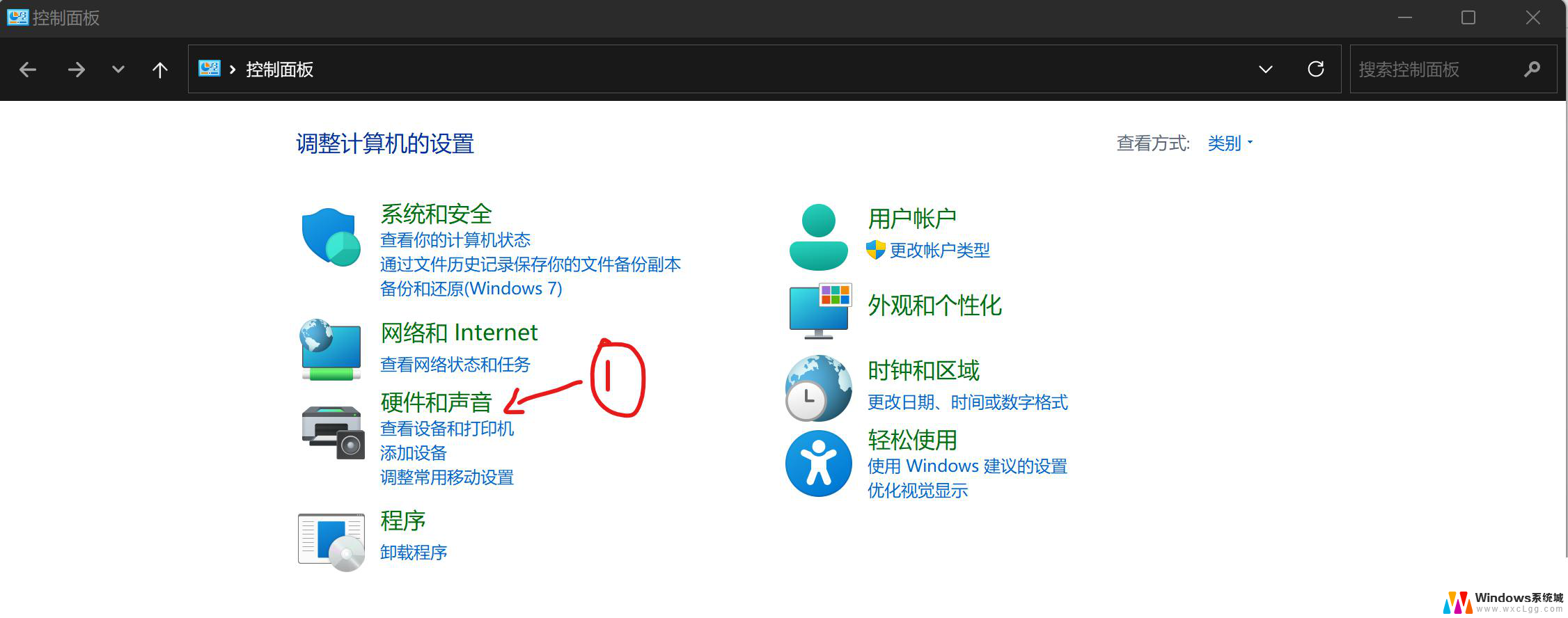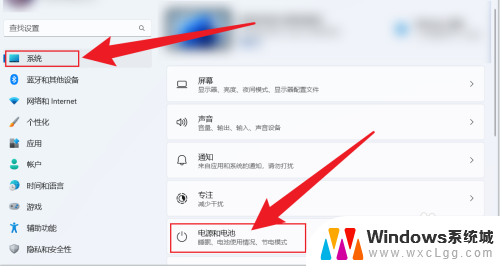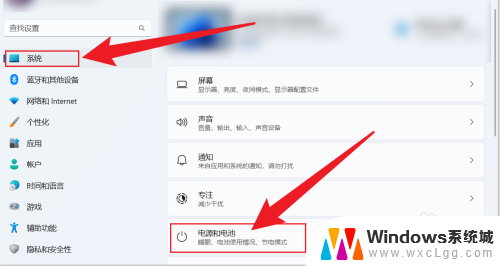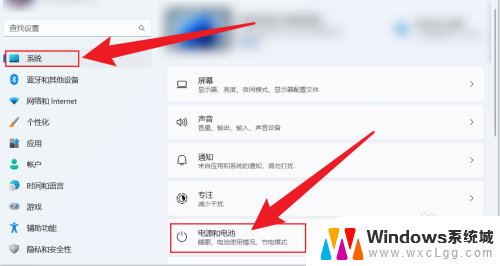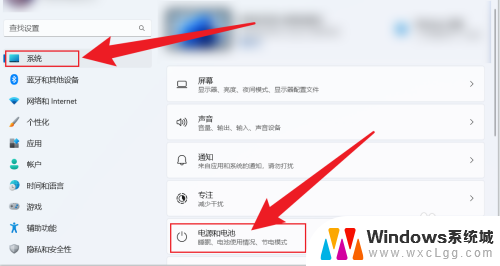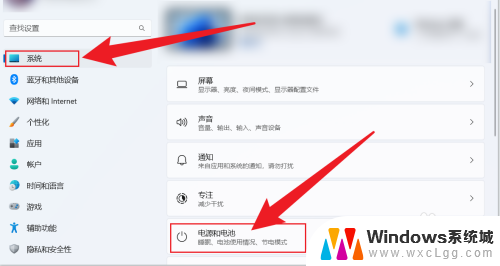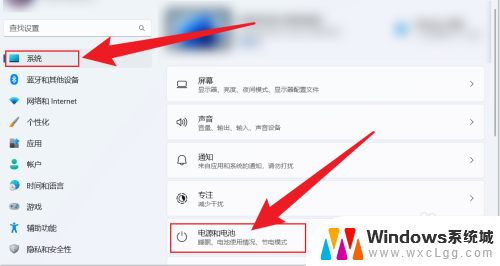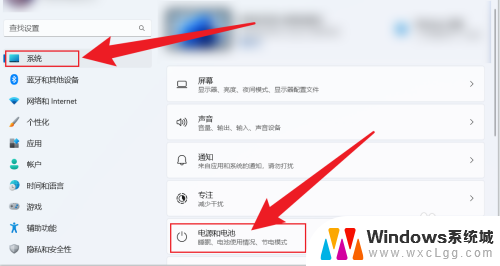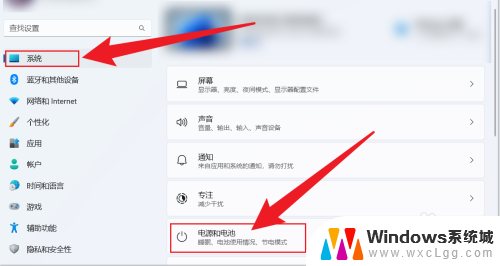win11笔记本电脑怎么设置休眠 笔记本电脑休眠功能怎么操作
Win11笔记本电脑的休眠设置是非常重要的,它可以帮助我们节省电能、延长电脑使用寿命,并且在我们暂时不需要使用电脑的时候可以让电脑进入休眠状态,快速唤醒也非常方便,如何设置Win11笔记本电脑的休眠功能呢?接下来就让我们一起来了解一下。
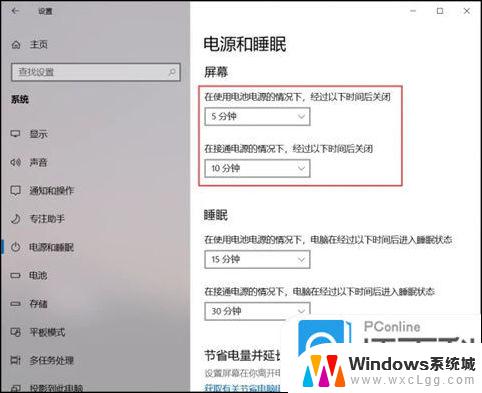
#### 1. 使用系统菜单
大多数Windows操作系统都提供了便捷的休眠选项。你可以通过点击屏幕左下角的“开始”菜单,然后在弹出的列表中找到“电源”选项,其中就包含了“休眠”的选项。点击它,你的笔记本电脑就会进入休眠状态。
#### 2. 快捷键操作
为了提高操作效率,许多笔记本电脑都配备了休眠的快捷键。这个快捷键可能因品牌和型号而异,但常见的组合键包括“Fn”键加上一个特定的功能键(如F1至F12中的某一个。具体取决于电脑说明书或屏幕上的提示)。只需同时按下这两个键,即可让电脑进入休眠。
#### 3. 设置自动休眠
除了手动操作外,你还可以通过系统设置来让笔记本电脑在特定条件下自动进入休眠状态。在Windows系统中,可以进入“控制面板”->“电源选项”,然后选择合适的电源计划,点击“更改计划设置”,在“使计算机进入睡眠状态”选项中设置相应的时间。这样,当电脑在设定的时间内没有活动时,就会自动进入休眠。
#### 4. 注意事项
- 休眠时,请确保笔记本电脑的电池电量充足,以免因电量耗尽而丢失未保存的数据。
- 某些外接设备(如USB驱动器)在休眠时可能无法正确识别,建议在休眠前安全移除这些设备。
- 休眠与睡眠不同,睡眠状态下电脑会保持较低的功耗。但更容易被唤醒,而休眠则几乎关闭了所有硬件,需要更长的时间来恢复。
掌握笔记本电脑的休眠操作,不仅能提升你的工作效率,还能有效延长电池寿命,是每位笔记本用户都应掌握的基本技能。
以上就是win11笔记本电脑怎么设置休眠的全部内容,还有不清楚的用户就可以参考一下小编的步骤进行操作,希望能够对大家有所帮助。